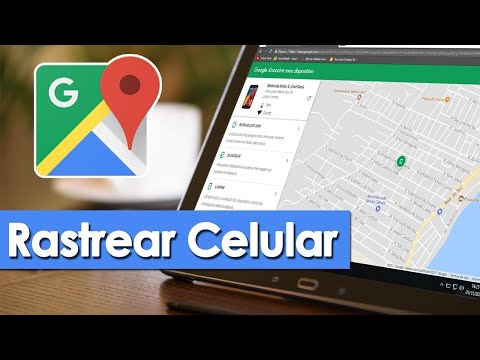A veces solo tienes que compartir la música que encuentras. Puede transmitir más significado que el texto tradicional, sin tener que dañar tu cerebro. La música es un idioma fácil de entender y Facebook es una forma sencilla de comunicarse. Entonces, si desea saber cómo agregar un MP3 a Facebook, desplácese hacia abajo hasta el paso 1.
Pasos
Método 1 de 2: agregue un MP3 a Facebook con SoundCloud
El primer método asume que tienes una cuenta de Facebook. También necesitará crear una cuenta de SoundCloud para hacerlo de esta manera, pero es una forma muy ordenada y ordenada de compartir MP3 en Facebook.

Paso 1. Abra el navegador web de su elección
Se recomienda el más actualizado.

Paso 2. Vaya al sitio web
Escriba o copie y pegue el siguiente enlace en su barra de direcciones:

Paso 3. Regístrese en SoundCloud
En la parte superior izquierda de la página, verá un botón naranja con la etiqueta "Registrarse en SoundCloud"; haga clic en ese botón.
Esto debería abrir una ventana emergente. Si no es así, asegúrese de que su bloqueador de ventanas emergentes esté desactivado temporalmente

Paso 4. Inicie sesión con Facebook
En la ventana emergente, presione el botón en la parte superior izquierda de la página con la etiqueta "Iniciar sesión con Facebook".
En la siguiente ventana, presione el botón en la parte inferior de la página que tiene la etiqueta "Ok"

Paso 5. Marque “Aceptar los términos” y luego presione “Registrarse
” Es necesario aceptar los términos de servicio de SoundCloud para registrarse.
Ahora aparecerá una página que le preguntará sobre su preferencia musical. Siga las instrucciones proporcionadas, luego presione el botón "X" que está oculto en la parte superior derecha de la página

Paso 6. Busque una canción de su elección

Paso 7. Comparte
Después de elegir una canción, debajo del título de la canción, hay un ícono que le permite compartir en Facebook. Pase el puntero del mouse sobre los botones.
Aparecerá una ventana emergente que le indicará lo que hace el botón. Asegúrate de presionar el botón de compartir
Método 2 de 2: agregue un MP3 a Facebook usando YouTube
Este método es mucho más sencillo; puede compartir videos directamente en Facebook sin la necesidad de crear una cuenta de YouTube, ni tampoco debe iniciar sesión.

Paso 1. Vaya al sitio web de YouTube
Navegue hasta el siguiente enlace en su navegador de Internet preferido:

Paso 2. Busque su canción / video musical favorito
Utilice la barra de búsqueda ubicada en la parte superior de la página. Presione enter para ejecutar la consulta.

Paso 3. Copie el enlace
Después de hacer clic en su video, copie el contenido de la barra de direcciones en su portapapeles ([CTRL] + [C]).

Paso 4. Inicie sesión en Facebook
Navegue al siguiente enlace e inicie sesión:

Paso 5. Publique un nuevo estado
Publica un estado usando la dirección / enlace que copiaste antes como el cuerpo. Facebook automáticamente extraerá el video.